


W celu bezpośredniej kontroli ułożenia przekroju wprowadzanego do układu pręta, dodano w programie możliwość bieżącego podglądu przekroju w trakcie wprowadzania elementu. Przykłady działania funkcji podano poniżej:




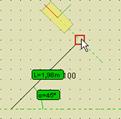
Rys. 3.36 Przykłady podglądu 2D przy wprowadzaniu elementu
Włączenie tej funkcji powoduje
odrysowanie na aktywnym końcu wprowadzanego pręta, w miejscu kursora,
przerywanej linii prostopadłej do osi pręta, która symbolizuje kład
prostopadły do osi pręta, wprowadzanego przekroju elementu. Na linii tej
pokazane jest położenie lokalnego układu współrzędnych rysowanego pręta (osie y
i z), oraz na tym tle odrysowany symbol rzeczywistego przekroju pręta,
odpowiednio usytuowany względem osi układu lokalnego. Funkcja ta pozwala bieżąco
kontrolować układ przekroju wprowadzanego elementu. Całościową kontrolę
poprawności ułożenia przekrojów poszczególnych elementów w zdefiniowanym
układzie można wykonać w oknie  Widoku 3D.
Widoku 3D.
Włączenie lub wyłączenie funkcji
podglądu 2D, przekroju wprowadzanego elementu, odbywa się odpowiednią ikonką
usytuowaną w dolnej części ekranu, na lewo od strzałki przywracania
ustawienia układu  . Podczas wprowadzania elementu, włączony
tryb podglądu 2D sygnalizowany jest wyświetlaniem odpowiedniej ikonki w prawym,
górnym rogu ekranu roboczego. Ustawienie funkcji podglądu 2D przekroju,
zapamiętywane jest w ustawieniach programu i w kolejnej sesji, program uruchomi
się z ostatnio włączonym lub wyłączonym ustawieniem.
. Podczas wprowadzania elementu, włączony
tryb podglądu 2D sygnalizowany jest wyświetlaniem odpowiedniej ikonki w prawym,
górnym rogu ekranu roboczego. Ustawienie funkcji podglądu 2D przekroju,
zapamiętywane jest w ustawieniach programu i w kolejnej sesji, program uruchomi
się z ostatnio włączonym lub wyłączonym ustawieniem.
Zmiana przekroju na zakładce Geometria, w trakcie wprowadzania elementu, powoduje odpowiednie zaktualizowanie, kładu podglądu 2D, widocznego przy wprowadzaniu elementu.